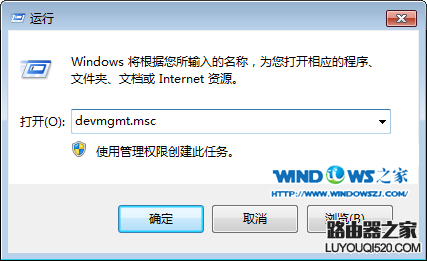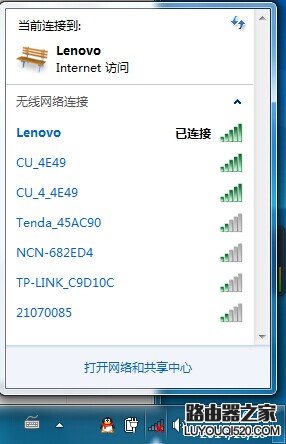
出现红叉的原因可能是Win7 UI组件无法正确接收到网络连接的状态变化,因此,通过重新配置网络(删除网络设备后重建),即可恢复正常。
操作步骤:1、打开控制面板,找到管理工具---计算机管理(也可以在电脑桌面的计算机上右键点击管理),或者:按下Win键+R打开运行输入"devmgmt.msc"打开设备管理器,然后在右侧展开网络适配器
2、在控制台左边栏,选择设备管理器,然后在右侧展开网络适配器;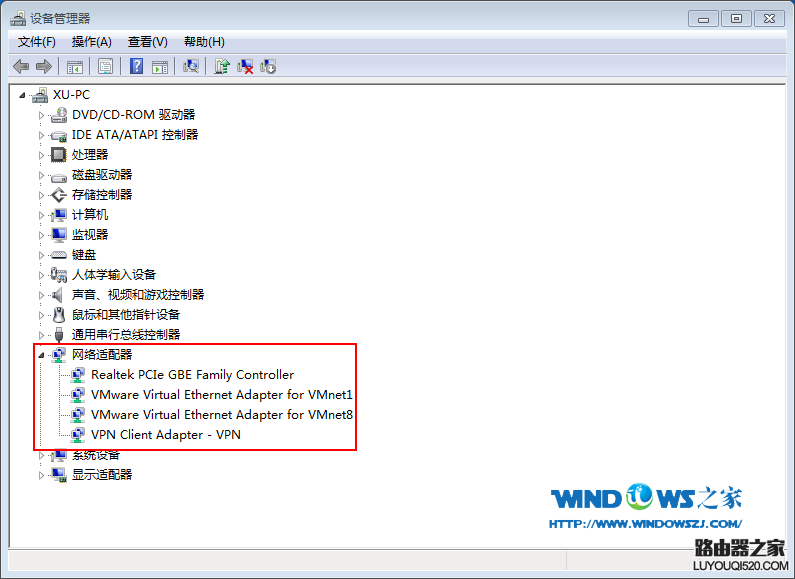 3、在每一个网络设备上点鼠标右键,然后选择卸载。注意,系统会提示是否同时删除驱动,务必确保不删除驱动;4、点击控制台的菜单操作---扫描检测硬件改动。系统会自动生成此前已经删除的一系列网络设备;
3、在每一个网络设备上点鼠标右键,然后选择卸载。注意,系统会提示是否同时删除驱动,务必确保不删除驱动;4、点击控制台的菜单操作---扫描检测硬件改动。系统会自动生成此前已经删除的一系列网络设备;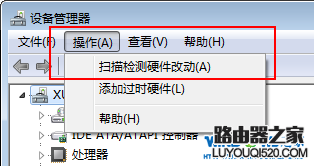 5、上述步骤完成后,网络连接的图标即可恢复正常。
5、上述步骤完成后,网络连接的图标即可恢复正常。